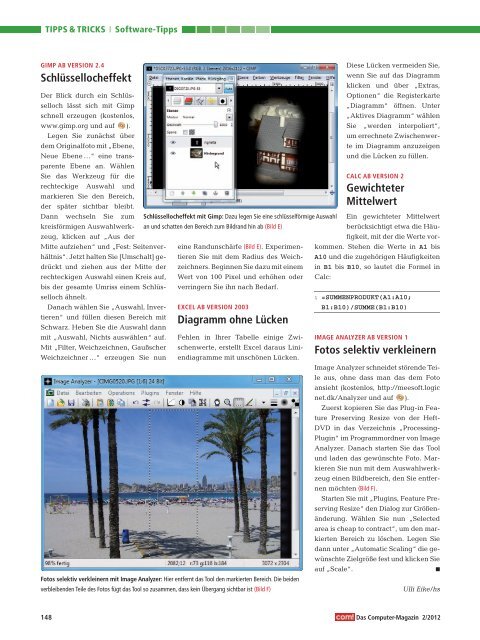Multi-Boot Windows- Check
Sie wollen auch ein ePaper? Erhöhen Sie die Reichweite Ihrer Titel.
YUMPU macht aus Druck-PDFs automatisch weboptimierte ePaper, die Google liebt.
TIPPS & TRICKS Software-Tipps<br />
GIMP AB VERSION 2.4<br />
Diese Lücken vermeiden Sie,<br />
Schlüssellocheffekt<br />
wenn Sie auf das Diagramm<br />
klicken und über „Extras,<br />
Der Blick durch ein Schlüs-<br />
Optionen“ die Registerkarte<br />
selloch lässt sich mit Gimp<br />
„Diagramm“ öffnen. Unter<br />
schnell erzeugen (kostenlos,<br />
„Aktives Diagramm“ wählen<br />
www.gimp.org und auf ).<br />
Sie „werden interpoliert“,<br />
Legen Sie zunächst über<br />
um errechnete Zwischenwer-<br />
dem Originalfoto mit „Ebene,<br />
te im Diagramm anzuzeigen<br />
Neue Ebene …“ eine transparente<br />
Ebene an. Wählen<br />
und die Lücken zu füllen.<br />
Sie das Werkzeug für die<br />
CALC AB VERSION 2<br />
rechteckige Auswahl und<br />
Gewichteter<br />
markieren Sie den Bereich,<br />
der später sichtbar bleibt.<br />
Mittelwert<br />
Dann wechseln Sie zum Schlüssellocheffekt mit Gimp: Dazu legen Sie eine schlüsselförmige Auswahl Ein gewichteter Mittelwert<br />
kreisförmigen Auswahlwerk- an und schatten den Bereich zum Bildrand hin ab (Bild E)<br />
berücksichtigt etwa die Häuzeug,<br />
klicken auf „Aus der<br />
figkeit, mit der die Werte vor-<br />
Mitte aufziehen“ und „Fest: Seitenver- eine Randunschärfe (Bild E). Experimenkommen. Stehen die Werte in A1 bis<br />
hältnis“. Jetzt halten Sie [Umschalt] getieren Sie mit dem Radius des Weich- A10 und die zugehörigen Häufigkeiten<br />
drückt und ziehen aus der Mitte der zeichners. Beginnen Sie dazu mit einem in B1 bis B10, so lautet die Formel in<br />
rechteckigen Auswahl einen Kreis auf, Wert von 100 Pixel und erhöhen oder Calc:<br />
bis der gesamte Umriss einem Schlüs- verringern Sie ihn nach Bedarf.<br />
selloch ähnelt.<br />
1 =SUMMENPRODUKT(A1:A10;<br />
Danach wählen Sie „Auswahl, Inver- EXCEL AB VERSION 2003<br />
B1:B10)/SUMME(B1:B10)<br />
tieren“ und füllen diesen Bereich mit<br />
Schwarz. Heben Sie die Auswahl dann<br />
Diagramm ohne Lücken<br />
mit „Auswahl, Nichts auswählen“ auf. Fehlen in Ihrer Tabelle einige Zwi- IMAGE ANALYZER AB VERSION 1<br />
Mit „Filter, Weichzeichnen, Gaußscher<br />
Weichzeichner …“ erzeugen Sie nun<br />
schenwerte, erstellt Excel daraus Liniendiagramme<br />
mit unschönen Lücken.<br />
Fotos selektiv verkleinern<br />
Image Analyzer schneidet störende Teile<br />
aus, ohne dass man das dem Foto<br />
ansieht (kostenlos, http://meesoft.logic<br />
net.dk/Analyzer und auf ).<br />
Zuerst kopieren Sie das Plug-in Feature<br />
Preserving Resize von der Heft-<br />
DVD in das Verzeichnis „Processing-<br />
Plugin“ im Programmordner von Image<br />
Analyzer. Danach starten Sie das Tool<br />
und laden das gewünschte Foto. Markieren<br />
Sie nun mit dem Auswahlwerkzeug<br />
einen Bildbereich, den Sie entfernen<br />
möchten (Bild F).<br />
Starten Sie mit „Plugins, Feature Preserving<br />
Resize“ den Dialog zur Größenänderung.<br />
Wählen Sie nun „Selected<br />
area is cheap to contract“, um den markierten<br />
Bereich zu löschen. Legen Sie<br />
dann unter „Automatic Scaling“ die gewünschte<br />
Zielgröße fest und klicken Sie<br />
auf „Scale“. ■<br />
Fotos selektiv verkleinern mit Image Analyzer: Hier entfernt das Tool den markierten Bereich. Die beiden<br />
verbleibenden Teile des Fotos fügt das Tool so zusammen, dass kein Übergang sichtbar ist (Bild F)<br />
Ulli Eike/hs<br />
148 Das Computer-Magazin 2/2012